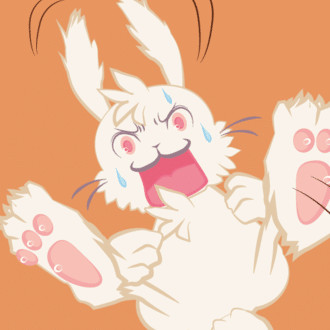【脱Adobe?】Affinity DesignerはAdobe Illustratorの代わりになるのか?
買い切り6100円のAffinity Designer(アフィニティデザイナー)。
一方、月額2480円のAdobe Illustrator(アドビイラストレーター)。
Affinity DesignerはAdobe Illustratorの代わりになるのか?という話。
Adobe Illustratorとはパスを引いて線と塗りでイラストを作成したり、チラシなどのDTPをするアプリケーションソフトで私のnoteの多くのアイキャッチや、フランス語の4コマ漫画などもIllustratorを使って作成しています。
今回の記事のアイキャッチもそうなのですが、こう言った感じのイラストやデザインができます▼

日頃私の記事を読んで頂いている方が見ている画像の8割がこのアプリケーションによって作られていると思っていただければ。
比較アプリケーション概要
Affinity Designer▼
★たまにセールをやっているけれど、通常価格は6100円です。私もGWごろに半額だったときに試しに買いました。
通常価格でも買い切りでIllustratorCCの2ヵ月分。お安い。
Adobe Illustrator▼
★買い切りじゃなくても1年でこのお値段…高いよね。私は大昔の買い切り版を未だに使っています。
❋ ❋ ❋
Affinity Designerがナシな人アリな人
Affinity DesignerがIllustratorの代替として使えるのか考えてみます。
以下、私自身Macで仕事をしているため「コマンド」と言っていますがWindowsだと「ショートカット」です。
✣ ✣ ✣
×絶対にナシ
・コマンドを手グセのように使いまくってる人
→効率落ちます。絶対にやめましょう
・過去にIllustratorで作ったファイルを正しく開けないと困る人
→後述。結論から言うとナシ
・縦書きをガンガンする人
△まあナシ
・デザインを仕事にしようと思ってる学生さん
→たぶんIllustrator覚え直す羽目になりそうなので。学割でCCにの方がいいのでは?アプリケーション自体の使い方はともかくとして、デザイン自体はできるので、お金ないけどとりあえずこれでやるってのはいいと思う。
○まあアリ
・仕事だけど、あくまでたまにの業務のみで使いコピー、ペースト、カット、保存以外のイラレのコマンドと言われてピンと来ない人、全部マウスでやっている人。
◎オススメ
・パス引く練習からの人
→仕事にしたい場合は慣れて来たらIllustratorにしてもいいかも。
・今後仕事にする予定がなくて、ちょっとやってみたい人
・縦書きしない人。または改行で頑張れば済む程度の人
私は絶対にナシな人に入ります。
現状かなり前の買い切りのCS5を使っていて、今の環境でギリギリなんですけど(アプデしたらアウト)、次のMacの買い替えでは腹をくくってCCにします。
✣ ✣ ✣
ではIllustratorで作ったファイルを開いた場合は?というお話。
Illustratorで作ったファイルを
Affinity Designerで開いてみる
▶︎ケース1 文字ってどうなの?
Illustratorで作成したファイルはこちら。▼
欄外に色々おいてあるのは一つのファイルの中に避けながら、横着していくつもの画像を作っているから(笑)

Affinity Designerで開いた画像はこちら▼
欄外どこいった?(どうやらaiデータに含まれるPDFで開いているから欄外がどっかへいくようです。)
あと縦書きできないっぽいので、横になります。
ちなみに、縦書きでもずれてない文字はアウトライン(わかりやすく言うと図形化)済みです。横書きの文字だけならば、ほぼちゃんと表示されます。

❋ ❋ ❋
▶︎ケース2 イラストってどうなの?
Illustratorで作成したファイルはこちら。▼
欄外がごちゃごちゃしてるのはデフォです(笑)
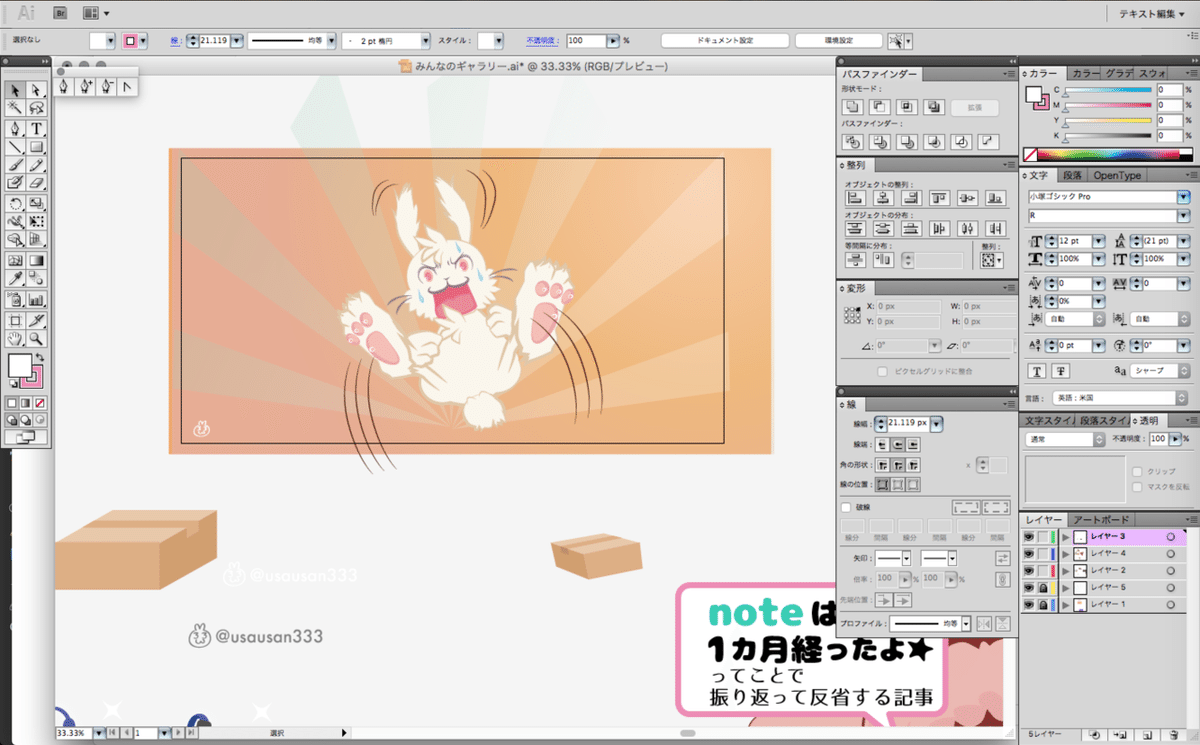
Affinity Designerで開いた画像はこちら▼
だいたい正しく表示されるんだけれども、線がアウトラインとられて塗りにされているのがわかるでしょうか?


…せめて、抑揚なくていいから、線は線にしておいてくれたらね。
開いた時の欄外問題、線か塗りか問題ともにAIに含まれるPDFデータを元に開いてるから起こるのとか。
❋ ❋ ❋
こんな感じでIllustratorを使い慣れた方には割とナシですけど、仕事で使わなくて初めての方にはお値段的にもオススメだと思います!
次回はPhotoshopとAffinity Photoです。
というか、それを書こうと思いつつ番外でAffinity Designerの話から書き始めたらそっちのが長くなったのでこちらのみだしました。(その手の人以外需要ない記事だけどたまにはね。)
Illustratorを使っているユーザーに目線を向けたこの記事よりも、Photoshop or Affinity Photo編はどちらかというと、カジュアルなユーザー向けへの記事となっておりますが、段階別に記事を構成していますので、気になる方はご参考に。
2022年6月追記
Youtubeをはじめて、サモネはAffinity Designerしばりにしている話を語っております
ちょっとでもいいなとおもったら、フォローやスキ・コメントもお願いいたします!
ものすごく励みになります!
いいなと思ったら応援しよう!